10 Möglichkeiten, Ihre Telefone und PCs für das neue Jahr aufzuräumen
Veröffentlicht: 2022-01-29Viele von uns verbringen viel zu viel Zeit mit ihren Telefonen und PCs, und über die Feiertage wurde es zweifellos noch schlimmer. Sicher, Sie könnten versuchen , das digitale Entgiftungsäquivalent von Dry January zu machen, um Ihre Bildschirmzeit zu verkürzen, aber für die meisten Menschen ist das keine realistische Option. Eine Sache, die Sie tun können , ist, Ihre Geräte zu organisieren und zu rationalisieren, damit Sie die Dinge zumindest schneller erledigen können. Und während Sie das tun, können Sie genauso gut all die anderen Dinge tun, die Sie aufgeschoben haben, wie das Sichern Ihrer Fotos und das Verschärfen Ihrer Sicherheit. Jetzt, da die Feiertage vorbei sind und wir wieder ins wirkliche Leben zurückkehren, ist es an der Zeit, sich wieder darauf zu konzentrieren, produktiv zu sein, und die Reinigung Ihrer Geräte ist ein ausgezeichneter Anfang.
Hier sind 10 empfohlene Aufräumaufgaben für Ihre Geräte, um das neue Jahr mit dem richtigen Fuß zu beginnen.
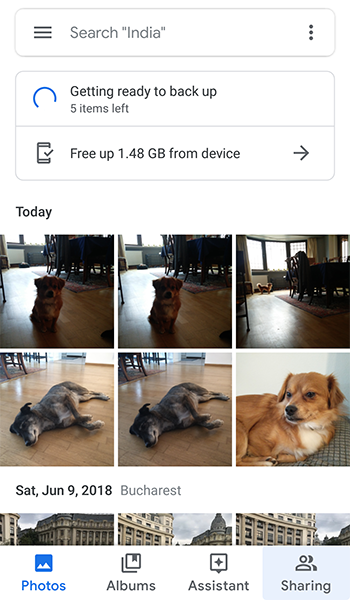
1. Übertragen Sie Fotos und Videos von Ihrem Telefon
Fotos! Sie sind oft die Schuldigen der Datenflut auf Smartphones. Sie möchten wahrscheinlich ein paar Fotos lokal speichern, z. B. einen guten Kopfschuss, damit Sie ihn zu Online-Konten hinzufügen können, und vielleicht ein paar Bilder Ihrer Haustiere und Lieblingsfamilienmitglieder (natürlich nicht, dass jemand Favoriten spielt). Brauchen Sie darüber hinaus wirklich Bilder von der Abschlussfeier von Soundso vor drei Jahren?
 Übertragen Sie Fotos von Ihrem Smartphone und legen Sie sie an einem sicheren Ort ab, z. B. auf einem Computer, den Sie regelmäßig sichern, oder bei einem Online-Speicherdienst. Viele Online-Speicherdienste verfügen über eine App, mit der Sie Fotos fast ohne Ihr Zutun verschieben können. Sobald Sie diesen Speicherplatz freigegeben haben, haben Sie viel mehr Platz, um neue Fotos und Videos aufzunehmen sowie Musik, Podcasts, Apps und mehr herunterzuladen.
Übertragen Sie Fotos von Ihrem Smartphone und legen Sie sie an einem sicheren Ort ab, z. B. auf einem Computer, den Sie regelmäßig sichern, oder bei einem Online-Speicherdienst. Viele Online-Speicherdienste verfügen über eine App, mit der Sie Fotos fast ohne Ihr Zutun verschieben können. Sobald Sie diesen Speicherplatz freigegeben haben, haben Sie viel mehr Platz, um neue Fotos und Videos aufzunehmen sowie Musik, Podcasts, Apps und mehr herunterzuladen.
2. Sichern Sie Ihre Geräte (oder zumindest Ihre wichtigsten Dateien)
Smartphones fallen in die Toilette, Hardware stürzt bei Updates ab, Laptops werden gestohlen – es gibt so viele Möglichkeiten, Ihre Daten zu verlieren. Wenn Sie Ihre Computer und Mobilgeräte nicht sichern, ist jetzt ein guter Zeitpunkt, damit zu beginnen.
Die Vor- und Nachteile der PC-Sicherung sind viel weniger einschüchternd, als die meisten Leute denken. Wenn es Ihnen zu viel erscheint, alles zu sichern, konzentrieren Sie sich stattdessen darauf, Ihre wichtigsten Dateien zu sichern. Sie können einen Cloud-Speicher- und Dateisynchronisierungsdienst wie Dropbox verwenden, um dies sehr schnell und einfach zu tun.
Das Sichern von Smartphone-Daten erfordert kaum mehr, als einen vorinstallierten Dienst wie iCloud zu aktivieren und zu prüfen, ob Sie mehr Speicherplatz kaufen oder unnötige Dateien löschen müssen. Wenn Sie Hilfe benötigen, haben wir Anweisungen zum Sichern eines iPhones und zum Sichern eines Android-Geräts.
3. Führen Sie ein Tune-up-Dienstprogramm aus
Wenn es schon eine Weile her ist, dass Sie Ihrem Computer eine Wartung verpasst haben (oder noch nie eine durchgeführt haben), ist jetzt der richtige Zeitpunkt dafür. Alles, was Sie tun müssen, ist, ein gutes Tune-up-Dienstprogramm auszuwählen und es laufen zu lassen. Einige Tune-up-Apps haben eine kostenlose Dienststufe oder eine kostenlose Testversion. Selbst wenn Sie sich nicht sicher sind, welche Sie kaufen sollen, sollten Sie in der Lage sein, eine schnelle Tune-up durchzuführen.
Lesen Sie die Anweisungen oder sehen Sie sich ein Video-Tutorial an, damit Sie genau verstehen, was bereinigt wird, bevor Sie es ausführen. Das erste Mal, wenn Sie eine Optimierung auf Ihrem Desktop vornehmen, kann etwas Zeit in Anspruch nehmen, also lehnen Sie sich zurück und sehen Sie sich einen Film an. Oder fahren Sie mit Schritt 4 fort, da Ihr Telefon frei sein sollte.
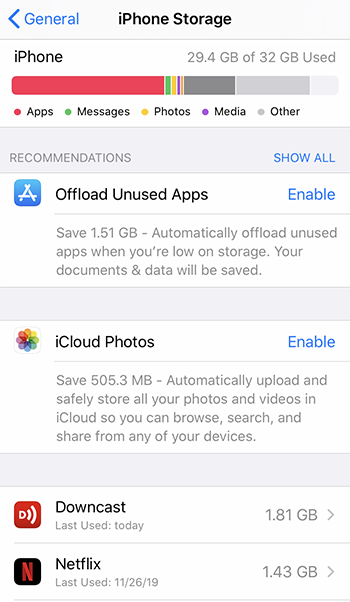
4. Entfernen Sie Apps, die Sie nicht verwenden
Hier ist eine weitere einfache Aufräumaufgabe, die Sie erledigen können, während Sie vor dem Fernseher herumlungern: Wischen Sie durch Ihr Telefon oder Tablet, suchen Sie nach Apps, die Sie nicht verwenden oder benötigen, und löschen Sie sie.
Unter iOS gibt es eine spezielle Einstellung, die automatisch Apps löscht, die Sie eine Weile nicht verwendet haben, wenn der Speicherplatz auf Ihrem Telefon knapp wird. Suchen Sie die Option, indem Sie zu: Einstellungen > Allgemein > iPhone-Speicher > Unbenutzte Apps auslagern gehen
Auf derselben Seite können Sie sehen, wie viel Speicherplatz jede App belegt und wann Sie sie zuletzt verwendet haben. Wenn Sie für weitere Informationen auf die App tippen, gibt es eine Schaltfläche App löschen, sodass Sie Ihre Apps hier verwalten können, anstatt dafür zu den Startbildschirmen zurückzukehren.
Sehen Sie sich diese zusätzlichen Tipps zum Freigeben von Speicherplatz auf Ihrem iPhone an, wenn Sie in diesem Bereich mehr tun müssen.
Sie können nicht verwendete Apps auch von einem Laptop oder Desktop-Computer entfernen, obwohl dies etwas mehr Ihrer Aufmerksamkeit erfordert. Wenn Sie Hilfe benötigen, folgen Sie den Links für Anweisungen zum Entfernen von Apps vom Mac und zum Entfernen von Apps unter Windows 10.
5. Löschen Sie Ihren Cache und leeren Sie Ihren Papierkorb
Wie lange ist es her, seit Sie Ihren Browser-Cache und Verlauf auf Ihren Computern gelöscht haben? Haben Sie es schon einmal auf Ihrem Smartphone und Tablet gemacht? Suchen Sie bei den meisten Browsern nach der Verlaufsoption und löschen Sie alles.
Stellen Sie sicher, dass Sie die vermeintlich gelöschten Dateien an anderen Stellen ausgeben, an denen dies nicht automatisch geschieht, einschließlich Apples Foto-App, E-Mail und Google Drive.
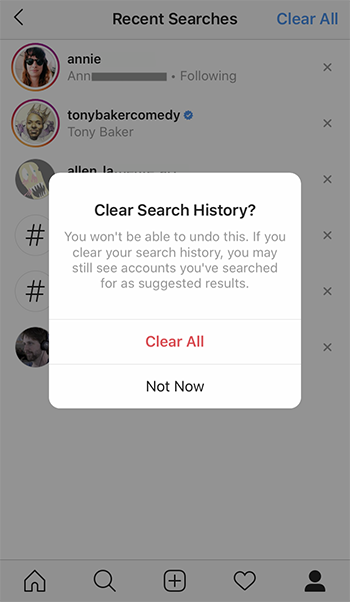
Andere Orte, an denen Sie sich auf das Löschen unnötiger digitaler Trümmer konzentrieren können, sind alte Textnachrichten (die mit Videos und Bildern können übermäßig viel Platz beanspruchen), der Instagram-Suchverlauf und WhatsApp-Archive. Das Instagram-Bild ist etwas schwer zu finden, weil es in Bewegung bleibt. Zum jetzigen Zeitpunkt befindet es sich auf der Profilseite > Einstellungen > Sicherheit > Suchverlauf löschen.
6. Durchsuchen Sie Ihren Posteingang
Wenn Ihr E-Mail-Posteingang mehr ungelesene Nachrichten enthält, als Sie emotional verarbeiten können, ist dieser Tipp für Sie. Ich nenne es den Posteingang fegen. Sie verschieben alle Nachrichten aus dem Posteingang in einen neuen Ordner. Du löschst sie nicht. Du ignorierst sie nicht. Sie platzieren sie lediglich an einem sicheren Ort, der sich außerhalb Ihrer unmittelbaren Sichtlinie befindet.
Sie bestimmen die Regeln. Sie können beispielsweise alle Nachrichten verschieben oder nur Nachrichten, die älter als einen Monat sind.
Benennen Sie Ihren Ordner wie Sie wollen; Ich schlage „2019 ungelesen“ oder „2019 und älter“ vor. So etwas wird reichen. So geht's:
Sortieren Sie Ihre Nachrichten nach Datum und wählen Sie alle aus diesem/letzten Jahr oder aus diesem Jahr und älter aus. Ziehen Sie sie in den neuen Ordner. Voilà. Das ist es. Wenn Sie mit „Regeln“ in Ihrem E-Mail-Programm vertraut sind, können Sie Nachrichten auf diese Weise auswählen und verschieben.

7. Abbestellen von Massen-E-Mails
Da wir über E-Mail sprechen, ist eine weitere einfache Aufgabe, die Sie am Neujahrstag erledigen können, während Sie einen Film ansehen, Ihre E-Mail-Nachrichten zu durchsuchen und sich von all den Dingen abzumelden, die Sie nie wirklich öffnen oder lesen. Wenn Sie zum Beispiel nicht wirklich das tägliche Briefing der New York Times lesen (ich habe einen Monat abonniert, bevor ich bestätigte, dass ich höchstens eins von fünf lese), hören Sie einfach auf, es zu bekommen. Dasselbe gilt für andere Newsletter und Online-Deal-E-Mails von Einzelhändlern. So viele dieser "exklusiven" Rabatte werden tatsächlich direkt auf der Website des Einzelhändlers angeboten, wenn Sie darauf landen. Die E-Mail brauchst du nicht.
Für alle Massennachrichten, die verantwortungsbewusst gesendet werden, gibt es am Ende der E-Mail einen Link zum Abbestellen. Es ist normalerweise klein gedruckt und nicht immer in einer anderen Farbe oder unterstrichen (tricky bastards).
Wenn Sie nach mehr Entlastung für Ihren Posteingang suchen, sollten Sie meine 11 Tipps für eine effektivere E-Mail-Verwaltung lesen.
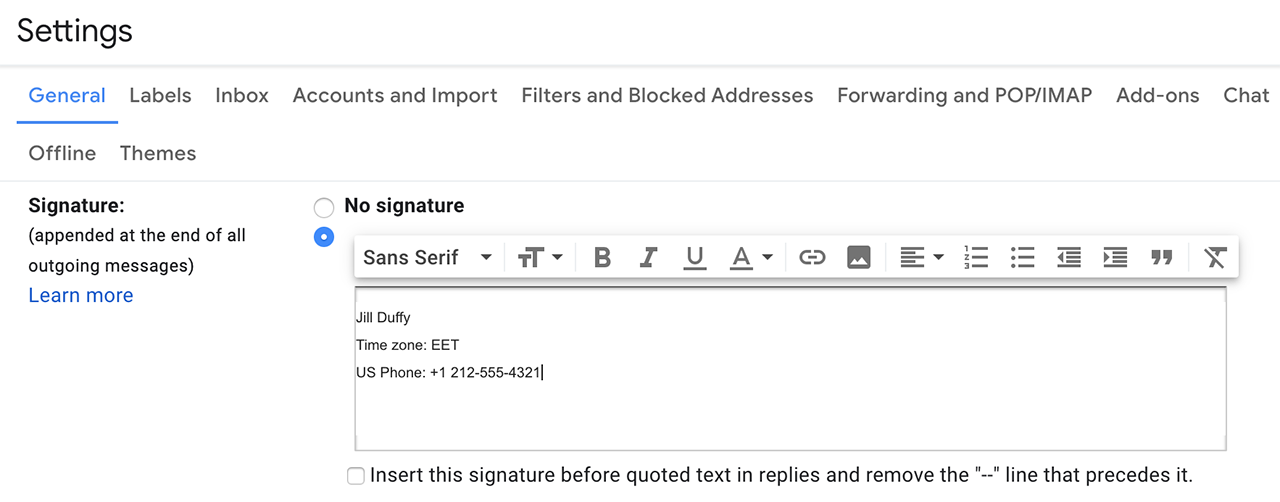
8. Aktualisieren Sie Ihre E-Mail-Signatur
Hier ist eine weitere einfache E-Mail-bezogene Aufgabe, die ein oder zwei Minuten dauert: Aktualisieren Sie Ihre Signatur.
Von unseren Redakteuren empfohlen

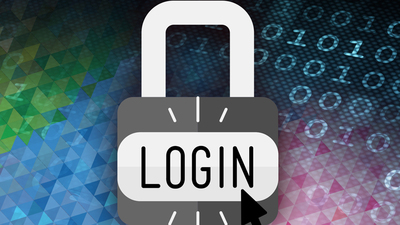

„Ich habe nicht einmal eine E-Mail-Signatur“, könnten Sie sagen. Bist du sicher?
Überprüfen Sie in Google Mail unter Einstellungen > Allgemein > E-Mail-Signatur.
Wenn Sie eine mobile E-Mail-App verwenden, einschließlich Apps, die auf Ihrem Telefon oder Tablet vorinstalliert waren, und nie eine der Standardeinstellungen geändert haben, besteht eine gute Chance, dass in Ihren E-Mails „Gesendet von …“ steht und der Name Ihres Geräts oder Ihrer E-Mail-Adresse eingetragen ist Anbieter. Das Befolgen der Anweisungen zum Ändern Ihrer E-Mail-Signatur auf iOS oder Android dauert nicht lange.
Wenn Sie schon dabei sind, überprüfen Sie Ihren E-Mail-Absendernamen. Besonders auf mobilen Geräten ist es leicht, den Spitznamen, den Sie dem Konto (z. B. Google Mail) gegeben haben, mit Ihrem „Von“-Namen zu verwechseln, den die Empfänger in ihrer Vorschau sehen, wenn sie Nachrichten von Ihnen erhalten.
9. Frischen Sie Ihre Wiedergabelisten auf
Ganz gleich, welchen Musikdienst oder welche Podcast-App Sie verwenden, das neue Jahr ist eine großartige Zeit, um Bilanz zu ziehen, die Audiodateien zu entfernen, die Sie nicht möchten, und alles so anzuordnen, wie Sie es möchten.
Spotify hat eine Möglichkeit, mit Wiedergabelisten überfüllt zu werden. Wenn Sie ein wenig Hilfe beim Erlernen aller Tools zum Organisieren Ihrer Songs benötigen, sehen Sie sich diese Liste mit Spotify-Tipps an. PCMag hat auch Tipps zum Organisieren von Apple Music und iTunes.
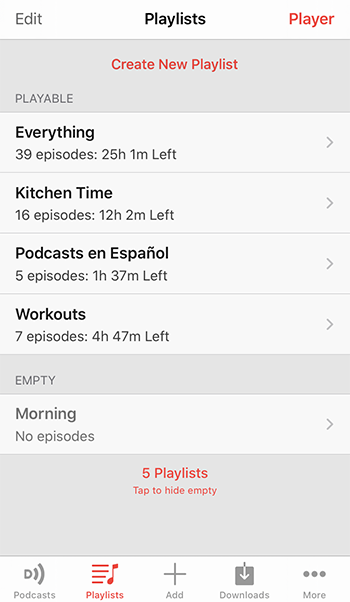
Denken Sie daran, Playlists für sich selbst einzurichten, die andere Neujahrsvorsätze unterstützen, die Sie möglicherweise haben, wie z. B. Trainings-Playlists oder Songs oder Podcasts, die Sie sich anhören können, während Sie einem Hobby nachgehen. Zum Beispiel habe ich Podcast-Playlists namens Kitchen Time für Sendungen, die mir beim Kochen gefallen.
Sie könnten sich entscheiden, Ihre Spotify-Wiedergabelisten aufzuräumen oder Podcasts abzubestellen, die keine neuen Folgen mehr veröffentlichen. Vielleicht haben Sie sich für das neue Jahr vorgenommen, mehr zu trainieren, in diesem Fall könnten Sie ein wenig Zeit damit verbringen, eine Workout-Playlist zusammenzustellen. An einem durchschnittlichen Tag mag diese Pflicht wie eine schlechte Nutzung Ihrer Zeit erscheinen, aber wenn Sie in einem Winterurlaub ein paar Stunden totschlagen müssen, ist es genau richtig.
10. Bereinigen Sie Ihre Passwörter
In einer Zeit, in der so viel von dem, was wir tun, online ist, einschließlich der Speicherung wichtiger Dokumente, kann es wichtiger sein, sichere Passwörter zu haben, als Ihre Dateien zu sichern. Ein Passwort-Manager ist Ihr Schlüssel zu mehr Sicherheit im Internet.
Wenn Sie bereits einen Passwort-Manager verwenden (Sie Held, Sie), ist jetzt ein guter Zeitpunkt, darüber nachzudenken, ob Sie Passwörter aktualisieren oder eine Zwei-Faktor- oder Multi-Faktor-Authentifizierung hinzufügen sollten, um Ihre Konten sicher zu halten.
Wenn Sie keinen Passwort-Manager haben, lassen Sie mich kurz erklären, was sie sind, da die Leute manchmal ein Missverständnis haben. Ein Passwort-Manager ist eine App, die eindeutige Passwörter für alle Ihre Online-Konten erstellt. Jetzt ist hier der Schlüsselteil. Wann immer Sie sich bei einem Konto anmelden möchten, gibt die App Ihren Benutzernamen und Ihr Passwort auf sichere Weise in die Anmeldefelder ein. Wenn Sie also beispielsweise die Anmeldeseite von Facebook aufrufen, füllt der Passwort-Manager automatisch die Felder für E-Mail/Telefonnummer und Passwort aus. Sie müssen nichts eingeben. Sie können Ihre Passwort-Manager-App öffnen und sich die Passwörter bei Bedarf ansehen, müssen es aber nicht.
Wählen Sie einen Passwort-Manager, der Ihren Anforderungen entspricht, und testen Sie ihn etwa eine Stunde lang. Bekomme ein Gefühl dafür. Wenn Sie zum ersten Mal einen Passwort-Manager verwenden, müssen Sie in den ersten ein bis zwei Wochen eine Hürde überwinden, da Sie der App Ihre vorhandenen Passwörter beibringen und ihr die Erlaubnis erteilen müssen, sie zu speichern oder durch neue, stärkere Passwörter zu ersetzen. Diese Hürde verschwindet, wenn Sie die App verwenden. Also bleib dran.
